¿Cómo exportar productos de WooCommerce con imágenes?
Publicado: 2023-05-02¡En este artículo, aprenderá cómo exportar productos de WooCommerce con imágenes con o sin un complemento! ¡Puede usar el exportador de WordPress incorporado y buscar imágenes manualmente por ID en la carpeta de Medios! ¡O puede usar el complemento flexible para hacer que la exportación de productos profesional y personalizada con imágenes en WooCommerce sea una realidad!
¿Alguna vez ha querido exportar productos de WooCommerce con imágenes? ¡Pero luego terminó con un enorme archivo XML y buscando imágenes de productos en la carpeta Media !
¡Hoy te mostraré cómo exportar mejor los productos de WooCommerce con imágenes ! Es más, creo que te gustará el proceso. Bien, ¡comencemos!
Tabla de contenido
- ¿Debo exportar productos y sus imágenes con o sin el complemento?
- Exportar productos de WooCommerce con imágenes: una guía paso a paso
- Compara 3 formas de exportar imágenes de productos en WooCommerce
- ¿Cómo exportar, importar y actualizar productos de WooCommerce con imágenes?
- Resumen
¿Debo exportar productos y sus imágenes con o sin el complemento?
No es importante si necesita migrar, exportar o simplemente actualizar sus productos de WooCommerce, puede usar los siguientes 2 métodos. ¡Veamos cómo maneja cada vía la exportación de productos de WooCommerce con imágenes!
El exportador de WordPress incorporado
De forma predeterminada, WordPress le brinda una herramienta gratuita para exportar datos, incluidos los productos de WooCommerce cuando instala el complemento, por supuesto. ¡Así que este método es gratuito y está disponible de inmediato!
En resumen, debe exportar todos los productos, pero las imágenes del producto aparecen solo como una meta con valores que apuntan a la ID media de las imágenes que tiene el producto.

Entonces, tendría que encontrar la ID de todas las imágenes dentro del segundo archivo exportado (con datos medianos). En mi opinión, no suena muy bien, ¿no crees?
Use el complemento para exportar productos con imágenes.
Cuando desee exportar productos de manera profesional y personalizar los datos del producto que necesita, ¡utilice el complemento Exportar productos de Dropshipping para WooCommerce!
Productos de exportación de dropshipping para WooCommerce $ 79
Exporte productos de WooCommerce a archivos CSV o XML de una manera fácil. ¡Con Dropshipping Export Products para WooCommerce, es un juego de niños!
Añadir a la cesta o Ver detallesLo bueno de esta extensión es que usted tiene el control del proceso de exportación. Entonces, ¡puedes elegir exactamente lo que necesitas !
Además, el feed de productos contendrá campos de productos, enlaces a las imágenes de productos, atributos, etiquetas y todos los datos que establezca .
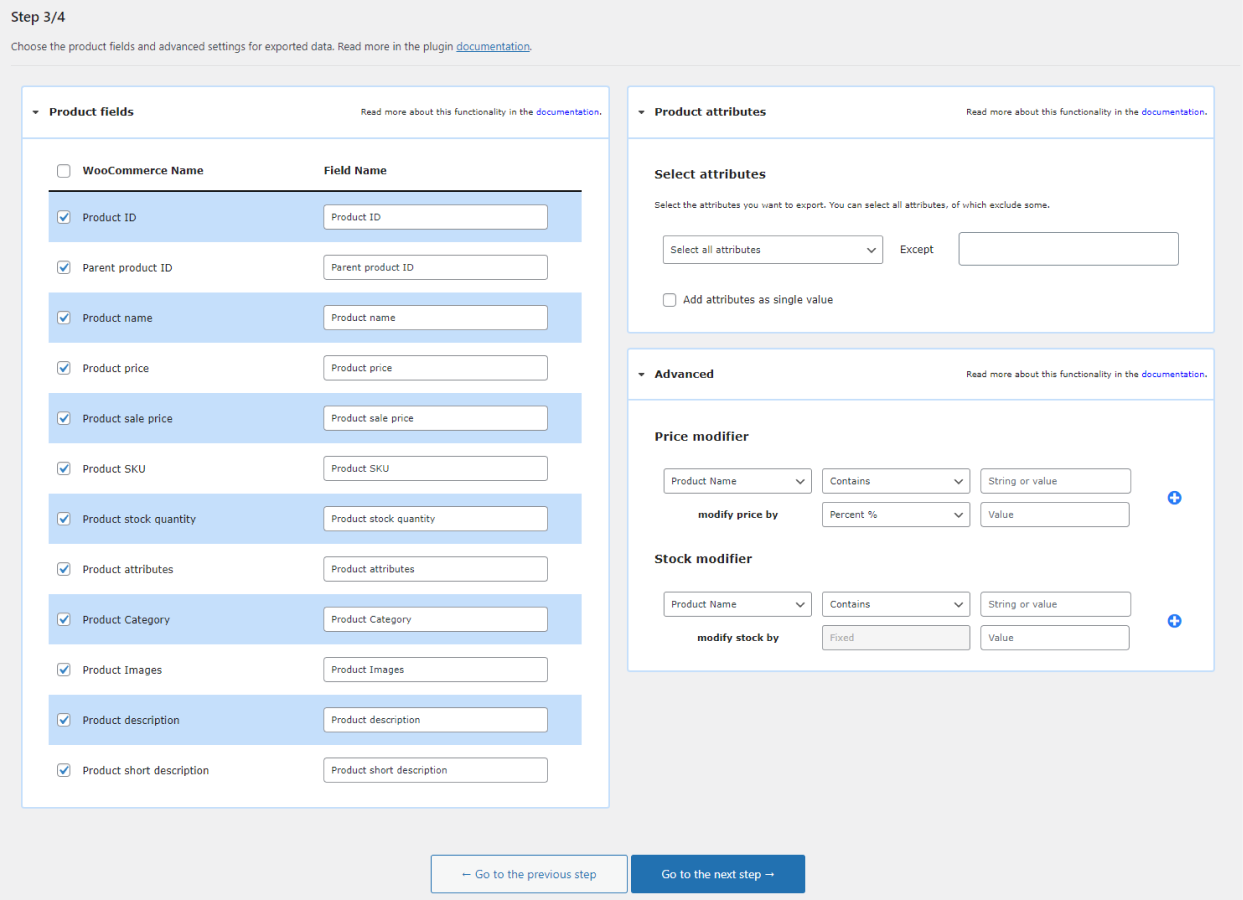
Finalmente, exportarás los datos necesarios para acelerar el proceso de importación o actualización más adelante . Ok, veamos la guía rápida ahora.
Exportar productos de WooCommerce con imágenes: una guía paso a paso
Obtener el complemento
Primero, necesitará el complemento.
Escritorio WPProductos de exportación de dropshipping para WooCommerce $ 79
Exporte productos de WooCommerce a archivos CSV o XML de una manera fácil. ¡Con Dropshipping Export Products para WooCommerce, es un juego de niños!
Añadir a la cesta o Ver detallesÚltima actualización: 2023-04-27Funciona con WooCommerce 7.1 - 7.5.xDespués de instalar y activar la extensión, ¡está listo para exportar productos de WooCommerce con imágenes!
Agregar una nueva exportación
Vaya al menú Exportación de Dropshipping → Exportar para iniciar la configuración del nuevo feed.

Productos de exportación de Dropshipping para WooCommerce -> Paso 1 Elija los tipos de productos
Decida qué tipos de productos deben ir al feed y elija el formato de archivo.

Productos de exportación de Dropshipping para WooCommerce. Decide el tipo de producto y el formato de archivo. Como puede ver, he elegido solo productos simples. También elegí el formato de archivo XML para que pueda comparar fácilmente la estructura con el XML del exportador integrado de WordPress.
Lógica Condicional
El segundo paso de la configuración de exportación le permite elegir las condiciones de los productos. Te da control para que puedas exportar solo productos con ciertos atributos, rango de precio, stock, etc.
Por ejemplo, quiero que mi exportación de productos tenga artículos con stock mayor a 10 y de la categoría Alimentos.
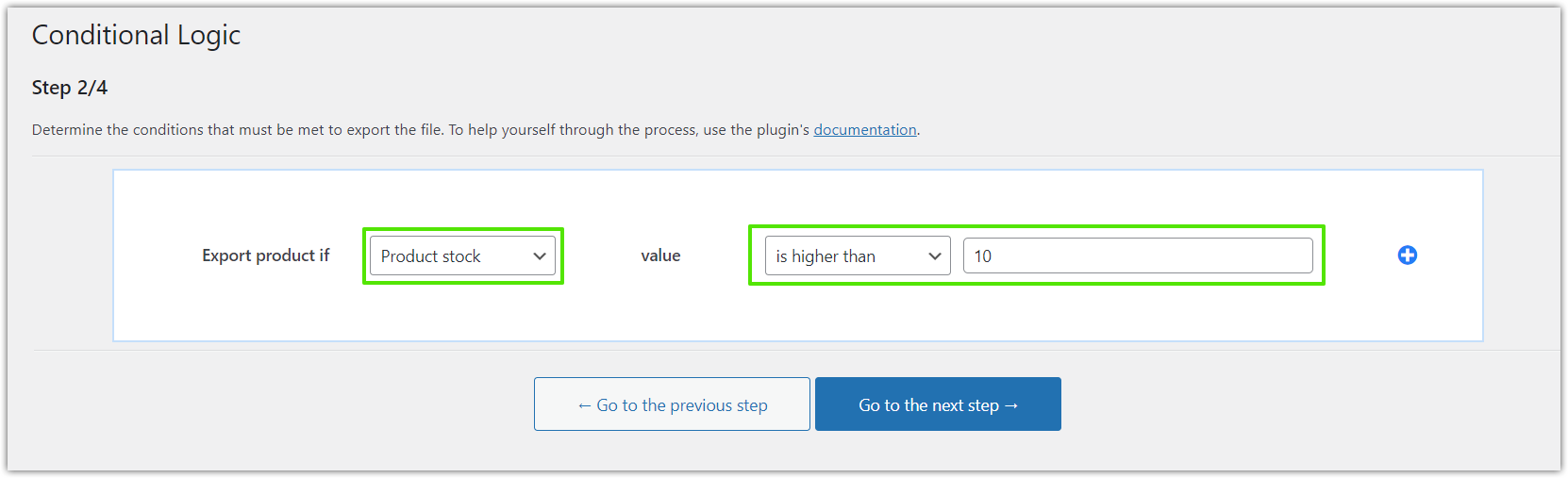
Productos de exportación de Dropshipping para WooCommerce -> Paso 2. Lógica condicional. Por supuesto, también puede optar por exportar en función de otras condiciones, por ejemplo:
- productos simples con stock inferior a 50,
- de la categoría Alimentos,
- con solo algunos campos de productos,
- precio superior a $ 10,
- etc.
Campos de productos, imágenes, atributos, precio y existencias
A continuación, es posible seleccionar los campos de productos exactos y los nombres de las ramas XML para los campos exportados.

Productos de exportación de Dropshipping para WooCommerce. Paso 3. Mapeador de productos. ¡Aquí, también puede optar por exportar imágenes de productos como URL!
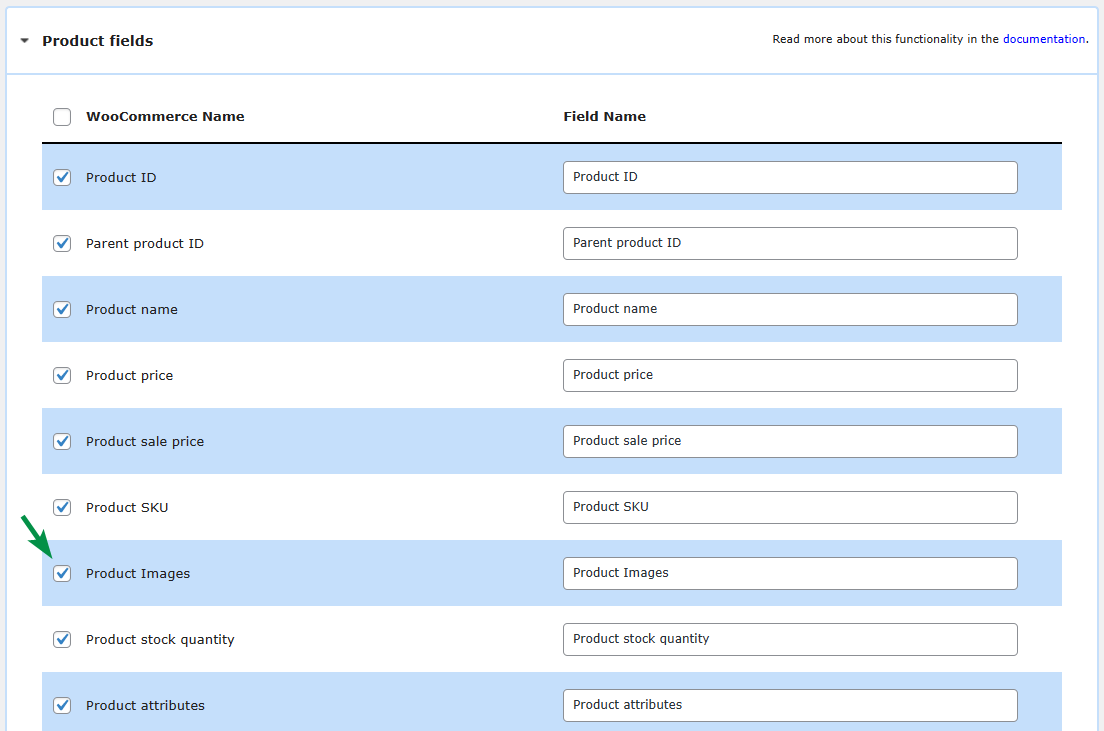
Además, puedes decidir exportar atributos de productos, etiquetas, categorías y modificar el stock y el precio del producto.

Productos de exportación de Dropshipping para WooCommerce. Paso 3. Atributos del producto No profundizaré en estos ajustes aquí. Te animo a leer más sobre todas las opciones en la documentación del complemento →
Opciones de exportación
En el paso final, puede ingresar el nombre de la exportación, establecer algunos parámetros, programar la exportación y elegir la ubicación para el XML.

Productos de exportación de Dropshipping para WooCommerce. Etapa 4. Las exportaciones automáticas pueden ser útiles si desea compartir el feed de productos con un revendedor y actualizar el stock de productos una vez al día.
 También creamos el complemento para importar productos a WooCommerce .
También creamos el complemento para importar productos a WooCommerce .Entonces, sin hablar más, exportemos nuestros productos de WooCommerce con imágenes.
Iniciar la exportación del producto
El proceso de exportación transcurre sin problemas y el archivo XML está listo en unos momentos.

Productos de exportación de Dropshipping para WooCommerce. Etapa 4. Ahora, abramos el archivo XML en la hoja de cálculo para ver cómo se ve.
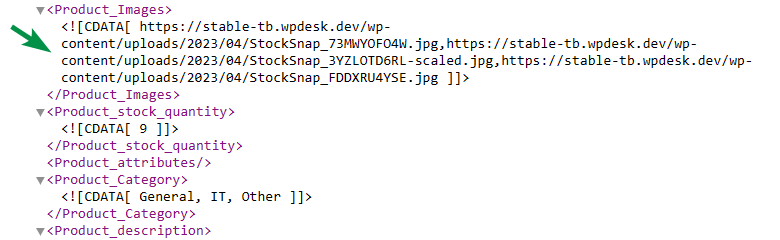
El complemento exportó productos simples con imágenes como URL . ¡Eso es lo que quería!
Por supuesto, ¡eso no es todo!
Gestiona tus exportaciones
El complemento le permite agregar múltiples exportaciones, editar las existentes y clonarlas.
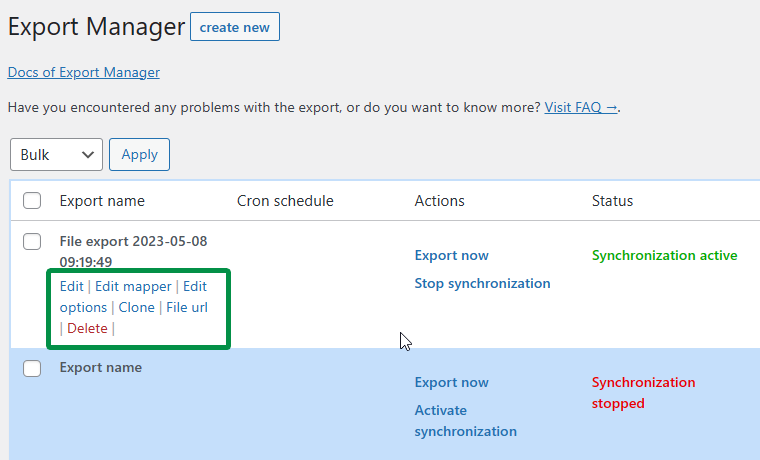
Es mucho mejor que el exportador predeterminado de WordPress, ¿no crees?
Como puede ver, hay mucho para elegir, por lo que puede exportar un feed de productos con los campos seleccionados, las imágenes y las opciones de productos que desee.
Compara 3 formas de exportar imágenes de productos en WooCommerce
En resumen, puede usar los siguientes 3 métodos para exportar sus productos desde WooCommerce.
Usar el exportador incorporado
Primero, puede usar la herramienta de WordPress incorporada para exportar datos, incluidos los productos de WooCommerce.
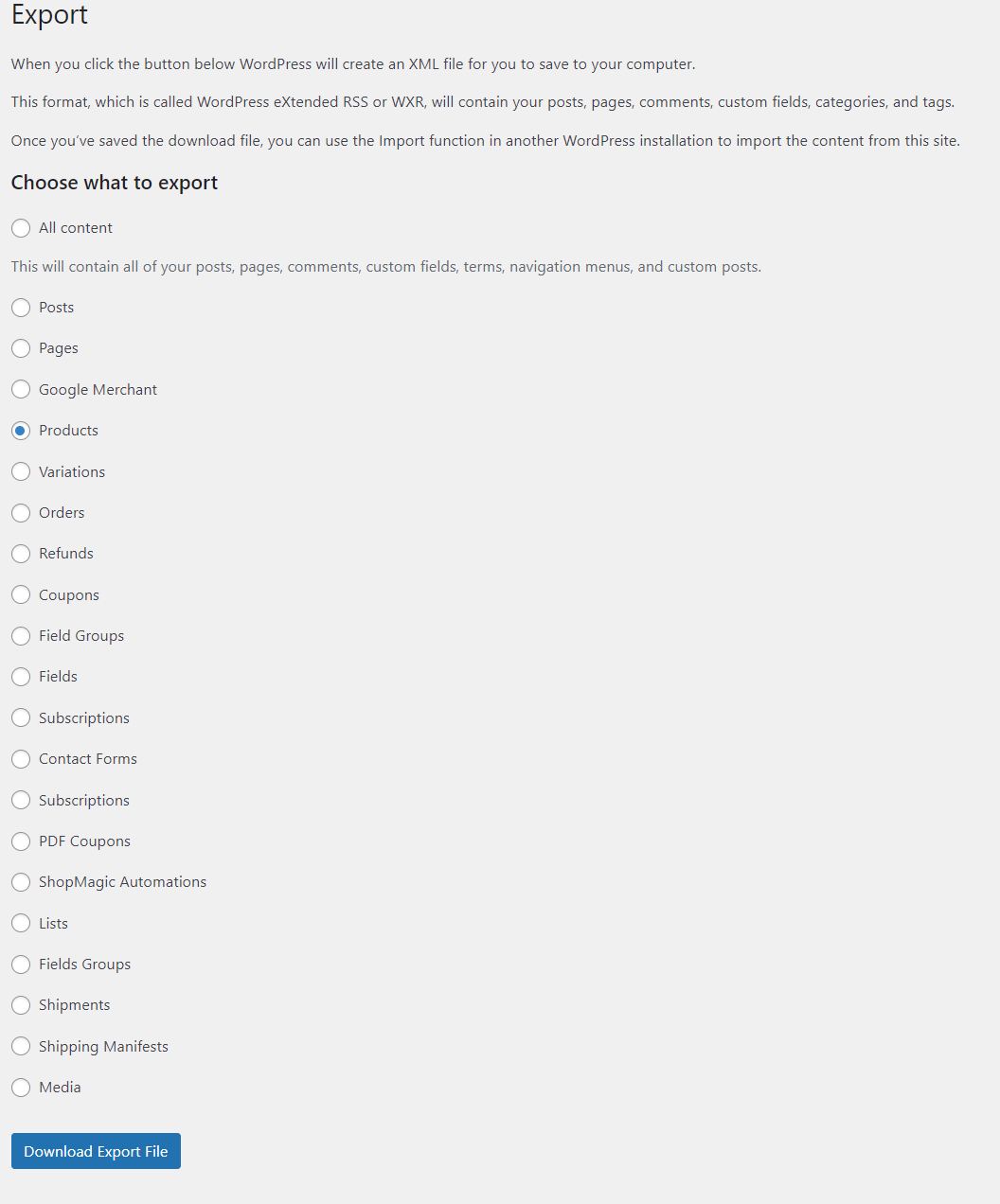
Después de hacer clic en el botón Descargar archivo de exportación, recibirá el archivo XML. ¡Eso es todo!
No puede establecer ni elegir ningún dato de producto específico para exportar (u omitir) al archivo XML.
Bien, echemos un vistazo al contenido del feed.
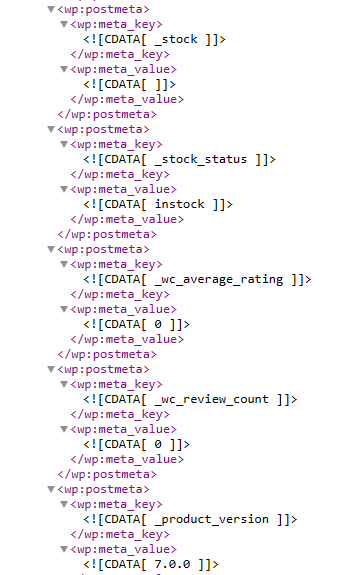
Como puede ver, el archivo contiene todos los productos de su tienda, por lo que puede obtener un archivo bastante grande.
Las imágenes del producto estarán disponibles como meta y obtendrá la ID del archivo multimedia (no la imagen o la URL en sí). Esa es una gran desventaja de esta solución.

Por lo tanto, también necesitaría exportar los archivos multimedia por separado y luego buscar el ID del medio dentro del archivo y obtener el valor de la rama wp:attachment_url.
Suena un poco complicado, ¿verdad? ¡Déjame mostrarte una manera mucho más rápida!
Use el complemento para administrar mejor las exportaciones de sus productos
Pero si desea exportar productos de WooCommerce más fácilmente, con control total sobre los datos exportados, campos de productos y con imágenes que aterrizan en el mismo archivo , ¡utilice el complemento!
Productos de exportación de dropshipping para WooCommerce $ 79
Exporte productos de WooCommerce a archivos CSV o XML de una manera fácil. ¡Con Dropshipping Export Products para WooCommerce, es un juego de niños!
Añadir a la cesta o Ver detallesEl complemento puede ahorrarle mucho tiempo, especialmente cuando importará productos a un sitio nuevo o actualizará productos existentes.
Exportar imágenes de productos de WooCommerce en un archivo .zip
Finalmente, el complemento le permite exportar imágenes de productos de WooCommerce a un archivo .zip. Este método será excelente si desea obtener todas las imágenes, por ejemplo, para optimizar su tamaño o SEO.
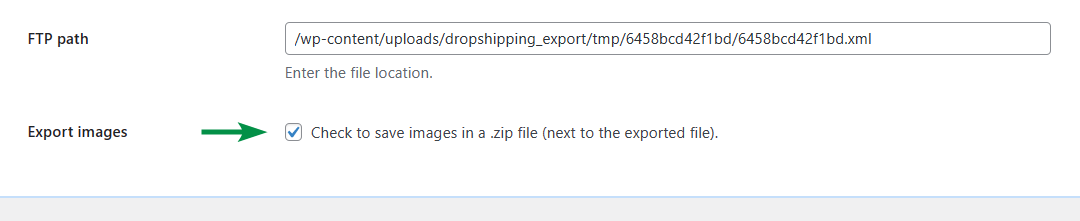
Una vez finalizada la exportación, simplemente puede descargar el archivo .zip con todas las imágenes .

¿Cómo exportar, importar y actualizar productos de WooCommerce con imágenes?
Al administrar WooCommerce, es posible que necesite no solo exportarlos, sino también importar o actualizar productos con imágenes y datos de manera más fácil, rápida y con muchas opciones de personalización.
Ahora, puede importar (y actualizar) productos desde el feed de productos exportados (independientemente del método) con nuestro complemento gratuito.
Dropshipping XML WooCommerce
Exporte productos de WooCommerce a archivos CSV o XML de una manera fácil. ¡Con Dropshipping Export Products para WooCommerce, es un juego de niños!
Descárgalo gratis o Ir a WordPress.org¡Por supuesto, también puede usar el complemento para importar productos de los archivos XML o CSV a una nueva tienda WooCommerce! ¡Lo animo a obtener el complemento y ver sus características PRO y leer la documentación del complemento !
Resumen
Hoy ha aprendido a exportar productos de WooCommerce con imágenes . También le mostré cómo pasar por la configuración de exportación paso a paso. ¡Finalmente, ha visto no solo cómo exportar sino también importar productos de WooCommerce con imágenes gracias a otro complemento gratuito!
¡Volvamos a la exportación de productos! Creo que si el exportador integrado se adapta a tus necesidades, genial. Pero cuando necesite más opciones y personalización de exportación, puede usar el complemento. ¡Administre qué, cómo y cuándo exportar productos de WooCommerce con imágenes hoy !
Vea todas las características y lea la documentación del complemento . También puede probar el PRO en su demostración gratuita →
Productos de exportación de dropshipping para WooCommerce $ 79
Exporte productos de WooCommerce a archivos CSV o XML de una manera fácil. ¡Con Dropshipping Export Products para WooCommerce, es un juego de niños!
Añadir a la cesta o Ver detallesFinalmente, contáctenos si tiene alguna pregunta sobre la exportación (o importación) de productos en WooCommerce.
